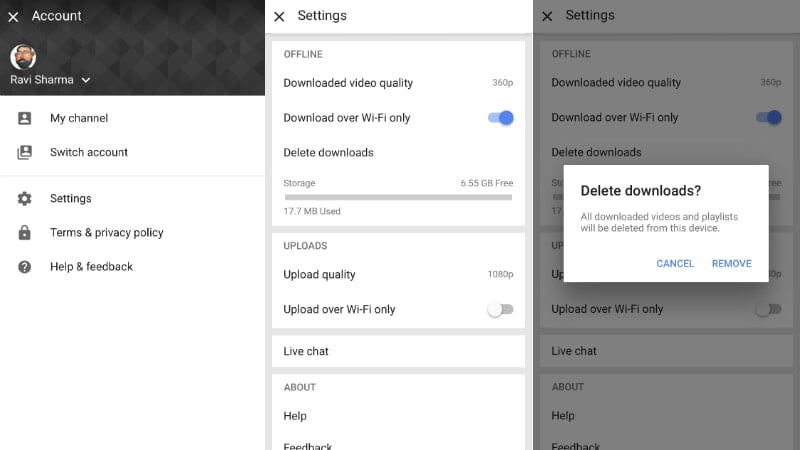Android, iPhone эсвэл iPad дээрх YouTube програмаас бүх офлайн видеог хэрхэн устгах вэ? YouTube бол дэлхийн хамгийн том видео хуваалцах платформ бөгөөд дэлхийн хамгийн алдартай сайтуудын нэг юм. 2014 онд YouTube нь хэрэглэгчдэд олгодог онцлогийг нээсэн Видео татаж авах Тэднийг гар утсан дээрээ үзэхийн тулд видео үзэх туршлагаа алдагдуулж буй интернэтээс завсарлага аваарай.
YouTube -ийн олон видеог өнөө үед татаж авах боломжтой боловч тэд зөвхөн ухаалаг гар утсан дээр ажилладаг - ямар ч програм YouTube-ийн Android болон iPhone, iPad -ийн хувьд видеог ширээний компьютерт татаж авах боломжгүй. Татаж авсан YouTube видеог үзэхийн тулд танд 30 хүртэл хоног байна - үүний дараа видеонууд Татаж авах хэсэгт үлдэх боловч үзэх боломжгүй бөгөөд өөрсдөө устгахгүй.
Утсан дээр татаж авсан YouTube видеонууд нь холболт муутай байхаас гадна интернет огт холбогдоогүй газар эсвэл нислэгээр явж байгаа тохиолдолд тусалдаг. Энэ функцийг нэвтрүүлснээс хойш дата тариф эрс буурсан ч бид YouTube дээр контент дамжуулах интернетийн хамгийн сайн хурдыг тэр бүр авч чаддаггүй. Гэсэн хэдий ч видеог HD форматаар хадгалах эсвэл YouTube -ээс хэт олон видео татаж авах нь таны утсан дээрх бүх хадгалах зайг эзлэх болно. Аз болоход, та татаж авсан YouTube видеонуудаа хүссэн үедээ, дангаар нь эсвэл хэсэгчлэн устгах боломжтой. Ганц видеог устгах арга нь маш энгийн боловч YouTube дээрх офлайн видеог устгах сонголтыг тохиргооны доор байрлуулсан болно. Эндээс та эндээс олж болно.
YouTube дээр татаж авсан бүх видеог офлайнаар хэрхэн яаж устгах вэ
Та бүх офлайн видеог YouTube програмаас Тохиргоо дотроос нэг дор устгах боломжтой
- YouTube програмыг нээгээд баруун дээд буланд байгаа профайл дээр дарна уу.
- Одоо үргэлжлүүлээд Тохиргоо дээр дарна уу. Андройд дээр Татаж авах хэсгийг нээнэ үү, iPhone болон iPad дээр офлайн хэсэг рүү доош гүйлгэх хэрэгтэй
- Эндээс татаж авах товчлуурыг дарж төхөөрөмж дээрх офлайн видео бүрийг нэг дор устгах боломжтой
Татаж авсан бүх YouTube видеог төхөөрөмжөөсөө устгахын тулд хийх ёстой зүйл бол энэ юм. Гэхдээ хэрэв та зарим видеог хадгалж, зөвхөн заримыг нь устгахыг хүсч байвал үүнийг хийх бас нэг арга бий.
YouTube -ийн видеог офлайн байдлаар хэрхэн яаж устгах вэ
- Баруун доод буланд байгаа Номын сангийн табыг товшоод "Оффлайн байгаа үед татаж авах" табыг нээнэ үү. Та офлайн хадгалагдсан видеоны бүрэн жагсаалтыг харах болно.
- Устгахыг хүсч буй видеоны хажууд байгаа гурван босоо цэг дээр товшоод татан авалтаас устгахыг сонгоод видеог тус тусад нь устгана уу
Энэ бол таны утсан дээр хадгалагдсан офлайн YouTube видеог устгах үйл явц юм
Энэ нийтлэл нь YouTube програмаас бүх офлайн видеог хэрхэн устгах талаар танд хэрэгтэй болно гэж найдаж байна. Хэрэв танд ямар нэгэн асуулт байвал доорх сэтгэгдлийн хэсэгт бичээрэй.